
Bản quyền miễn phí phần mềm chuyên nghiệp giúp tăng gấp đôi hiệu suất máy tính
Advanced SystemCare là một trong những phần mềm tối ưu hệ thống rất được yêu thích trên toàn thế giới nói chung và tại Việt Nam nói riêng, một phần nhờ vào ưu điểm dễ sử dụng và hỗ trợ hoàn toàn ngôn ngữ tiếng Việt.
Theo hãng phần mềm IOBit, “cha đẻ” của Advanced SystemCare, phần mềm tối ưu hệ thống này giúp tăng hiệu suất hoạt động của máy tính và Windows lên đến 200%, và thực tế sau những gì mà Advanced SystemCare làm được, có vẻ IOBit đã không quá lời về sản phẩm của mình.
Advanced SystenCare 10 là phiên bản mới nhất của phần mềm tối ưu này, với những tính năng và giao diện hoàn toàn mới.
Hướng dẫn cài đặt và kích hoạt bản quyền phần mềm
Mặc định Advanced SystemCare Professional có giá 20USD cho bản quyền một năm sử dụng, trong khi phiên bản miễn phí không giới hạn số ngày sử dụng, nhưng giới hạn về mặt tính năng. Hiện tại hãng phần mềm IOBit đang có chương trình khuyến mãi cung cấp mã bản quyền miễn phí của phần mềm cho người dùng.
Thực hiện theo các bước dưới đây để tận dụng chương trình khuyến mãi này:
- Download bản dùng thử của phần mềm tại đây .
- Sau khi hoàn tất cài đặt, một hộp thoại hiện ra để yêu cầu người dùng điền địa chỉ email của mình và nhận thêm các thông tin cập nhật từ hãng phần mềm IOBit, bạn chỉ việc đóng và bỏ qua cửa sổ này.
- Từ giao diện chính của phần mềm, bạn nhấn vào “Enter Code” nằm phía dưới nút “Active Now” ở góc dưới bên phải.
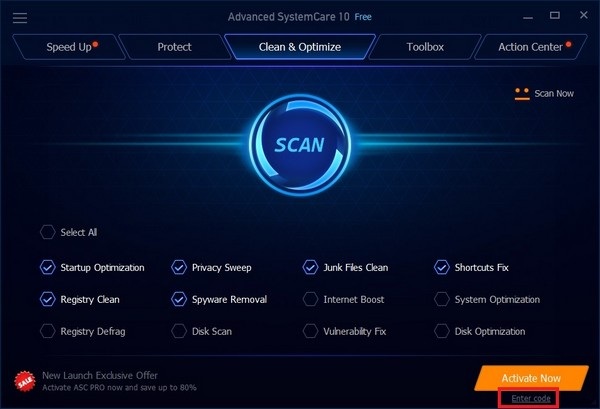
Sau đó bạn điền đoạn mã sau vào hộp thoại “License Code” từ giao diện hiện ra và nhấn nút “Register Now”: 5F90C-4A11F-1BD01-DAC74
Đây là đoạn mã bản quyền được hãng phần mềm IOBit cung cấp cho người dùng nên hoàn toàn hợp lệ và miễn phí.
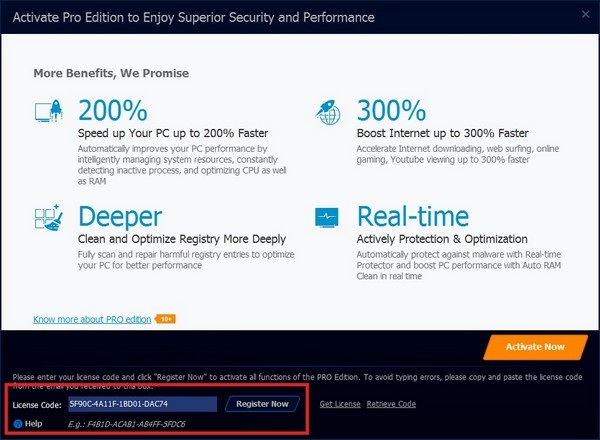
Bây giờ bạn đã có thể sử dụng phần mềm với đầy đủ bản quyền mà không gặp bất kỳ sự hạn chế nào về tính năng.
Sau khi điền mã kích hoạt bản quyền, bước tiếp theo phần mềm sẽ cho phép người dùng tắt/mở các tính năng mà phiên bản chuyên nghiệp cung cấp. Bạn nên nhấn vào nút “Turn on all functions” để kích hoạt đầy đủ các tính năng, bao gồm những tính năng cao cấp, mà phần mềm trang bị.
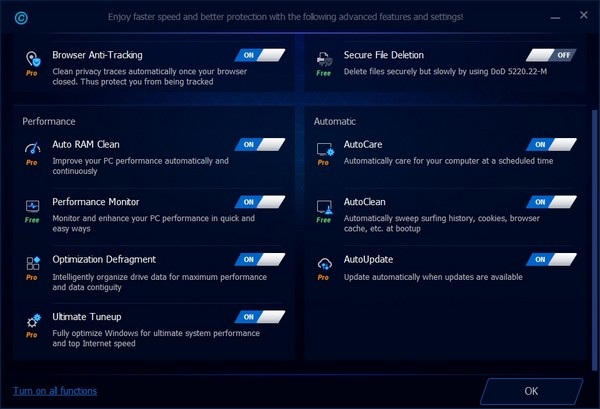
Hướng dẫn kích hoạt bản quyền từ những máy đã cài đặt Advanced SystemCare từ trước
Là một phần mềm rất phổ biến do vậy chắc hẳn không ít người đã cài đặt phần mềm Advanced SystemCare trên máy tính của mình từ trước. Nếu bạn đang cài đặt phần mềm phiên bản cũ (phiên bản nhỏ hơn 10.0), thì bạn nên gỡ bỏ phần mềm, sau đó cài đặt lại phiên bản mới nhất như đã hướng dẫn ở trên.
Với người dùng đang sử dụng Advanced SystemCare và muốn nâng cấp bản quyền để gia hạn thời gian sử dụng, tại giao diện chính của phần mềm, bạn chọn “Manage License” ở góc dưới bên phải.
Nhấn tiếp vào nút “Refresh” ở hộp thoại hiện ra sau đó, rồi sử dụng đoạn mã bản quyền ở trên điền vào khung “License Code” và nhấn nút “Register Now”.
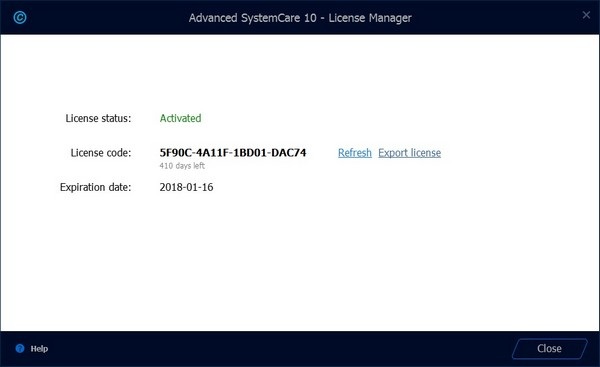
Như vậy, bạn đã có thể gia hạn thêm thời gian sử dụng của Advanced SystemCare nếu đã cài đặt và kích hoạt bản quyền phần mềm từ trước.
Hướng dẫn chuyển đổi ngôn ngữ phần mềm sang tiếng Việt
Mặc định ASC Pro hỗ trợ ngôn ngữ tiếng Việt, tuy nhiên trong nhiều trường hợp phần mềm lại hiển thị giao diện mặc định là tiếng Anh. Để chuyển sang tiếng Việt làm mặc định, bạn nhấn vào nút tùy chọn ở góc trên bên trái giao diện phần mềm, chọn “Settings” từ menu hiện ra.
Tại hộp thoại hiện ra sau đó, bạn tìm đến mục “User Interface” ở danh sách bên trái, sau đó chọn “Tiếng Việt” ở mục “Language” ở giao diện bên phải. Nhấn OK để lưu lại thiết lập.
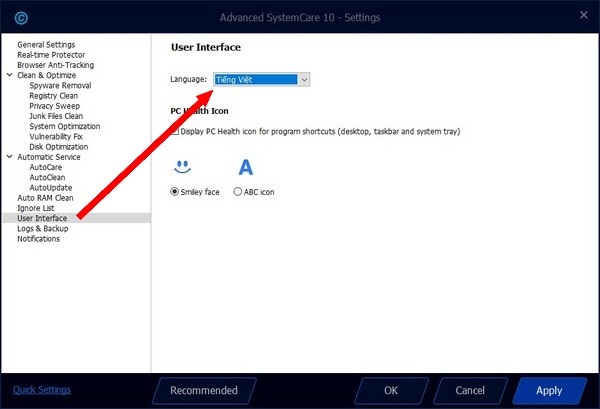
Bây giờ giao diện chính của phần mềm sẽ được chuyển sang tiếng Việt giúp người dùng sử dụng phần mềm được dễ dàng và thuận tiện hơn.
Hướng dẫn sử dụng
Do có giao diện hoàn toàn bằng tiếng Việt, việc sử dụng Advanced SystemCare Pro trở nên đơn giản hơn đối với người dùng trong nước.
Giao diện chính của phần mềm được chia ra thành nhiều mục, ứng với nhiều chức năng khác nhau. Giao diện mặc định của phần mềm nằm ở tab “Dọn dẹp & Tối ưu hóa”, cho phép người dùng tối ưu hệ thống chỉ bằng một cú click chuột. Những gì người dùng cần làm tại giao diện này là đánh dấu các chức năng muốn phần mềm thực hiện, sau đó nhấn nút “Quét” để quá trình diễn ra.
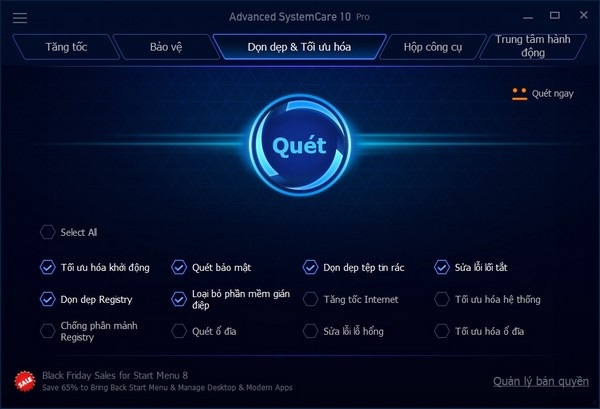
Mục đầu tiên từ bên trái qua là “Tăng tốc”, cung cấp các chức năng tối ưu hệ thống phù hợp với từng yêu cầu khác nhau của người dùng.
Chẳng hạn trong trường hợp bạn cần chạy các phần mềm yêu cầu cấu hình cao, như phần mềm xử lý đồ họa hay phần mềm chơi game... bạn nhấn vào nút “Bật” tại mục “Tăng tốc”, phần mềm sẽ tự động ngưng các tiến trình và dịch vụ không cần thiết của Windows để giải phóng tài nguyên bộ nhớ, từ đó cho phép máy tính sử dụng tài nguyên này để chạy các phần mềm khác mượt mà hơn.
Nếu bạn cần tăng tốc độ khởi động của hệ thống, nhấn nút “Tối ưu hóa tất cả” tại mục “Tăng tốc phần cứng”, phần mềm sẽ tự động thực hiện các thiết lập, vô hiệu hóa các dịch vụ không cần thiết khởi động cùng hệ thống, từ đó giúp tăng tốc độ quá trình khởi động của máy tính.
Tại mục “Tối ưu hóa sâu” giúp phần mềm can thiệp sâu hơn vào hệ thống để cải thiện hiệu suất của Windows bằng cách tắt đi những chức năng không cần thiết làm ảnh hưởng đến hiệu suất chung toàn hệ thống. Bạn có thể nhấn vào mục “Chi tiết” để xem cụ thể từng mục mà phần mềm có thể tối ưu.
Cuối cùng, tại mục “Bộ dọn dẹp ứng dụng” sẽ liệt kê những add-on và thanh công cụ đã cài đặt trên trình duyệt web của máy tính khiến trình duyệt hoạt động chậm và khuyên người dùng nên gỡ bỏ những add-on không cần thiết để giúp trình duyệt web hoạt động mượt mà hơn.
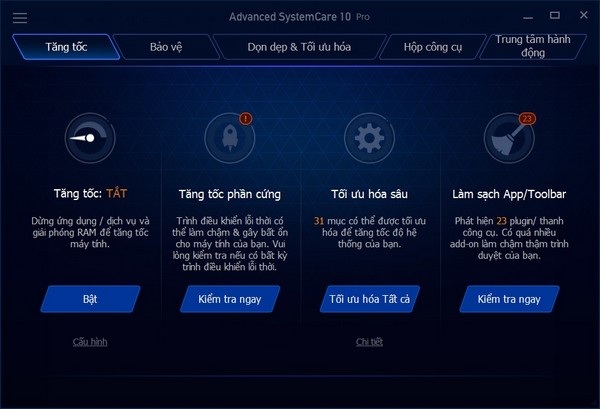
Tab kế bên là “Bảo vệ”, sẽ cho phép người dùng tắt/mở các chức năng bảo mật của phần mềm nhằm bảo vệ máy tính được an toàn, chẳng hạn tính năng bảo vệ trình duyệt web, bảo vệ theo thời gian thực...
Đặc biệt tính năng mới xuất hiện trên ASC Pro 10 đó là “FaceID”. Đây là tính năng sẽ cho phép người dùng nhận diện nếu có trường hợp một ai đó truy cập trái phép vào máy tính của bạn, máy tính sẽ sử dụng webcam để chụp lại hình ảnh của kẻ truy cập trái phép đó và lưu lại cho người dùng được biết.
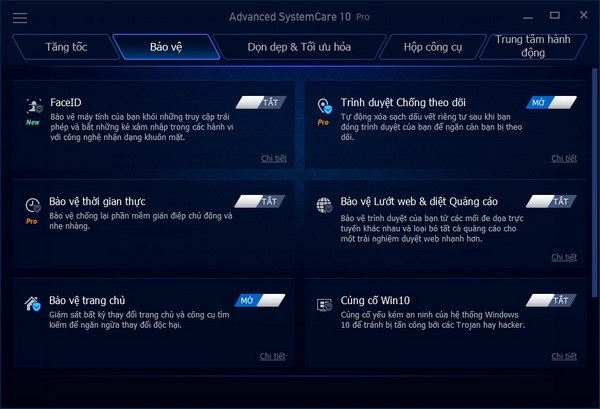
Tại tab “Hộp công cụ”, là nơi cung cấp những công cụ cần thiết cho người dùng tự can thiệp vào hệ thống. Để biết rõ chức năng cụ thể của từng công cụ, bạn chỉ việc di chuyển chuột đến một công cụ, lập tức lời giới thiệu về chức năng của công cụ đó sẽ được hiển thị, cho phép bạn biết rõ chức năng thực sự của chúng là gì để có thể thuận tiện hơn trong việc sử dụng.

Cuối cùng, tab “Hoạt động” là nơi để hãng phần mềm IOBit giới thiệu các sản phẩm mới của hãng, do vậy không cần phải quan tâm.
Phạm Thế Quang Huy









Comments[ 0 ]
Đăng nhận xét